Chia sẻ dữ liệu giữa các máy tính trong mạng LAN là thủ thuật đơn giản để bạn truyền tải qua lại các dữ liệu trong cùng một mạng LAN mà không cần phải sử dụng tới bất kỳ một công cụ hỗ trợ nào khác như email, USB, ổ cứng di động… Và nếu như bạn đọc chưa biết tới thủ thuật này thì hướng dẫn dưới đây sẽ giúp bạn biết được cách chia sẻ file, dữ liệu giữa các máy tính trong mạng LAN nơi mình làm việc một cách dễ dàng.
Bước 1: Từ giao diện sử dụng của Windows, các bạn nhấn chuột phải vào biểu tượng máy tính trên khay trạng thái góc dưới bên phải và chọn Open Network and Sharing Center như hình dưới đây.
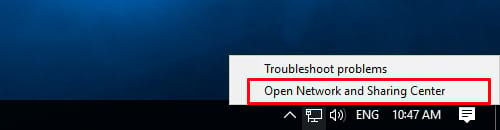
Bước 2: Tiếp theo các bạn nhấn vào mục Change advanced sharing settings.
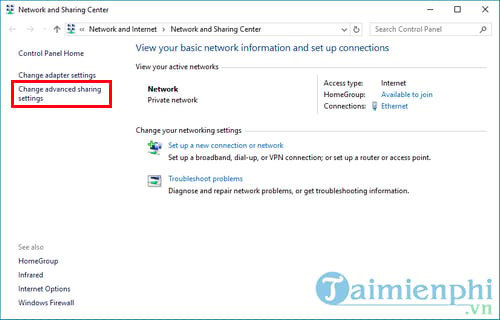
Bước 3: Tìm đến mục All Netwwork và nhấn vào biểu tượng mũi tên để mở thêm các tùy chọn.
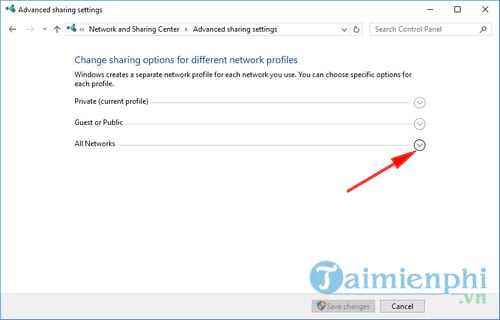
Bước 4: Trượt xuống dưới cùng, các bạn tích vào tùy chọn Turn off password protected sharing và nhấn Save changes
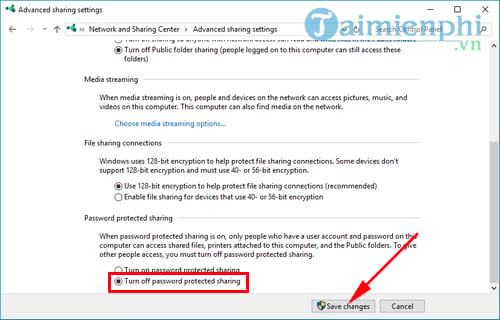
Bước 5: Tại thư mục bạn muốn chia sẻ cho mọi người trong mạng LAN, các bạn nhấn chuột phải vào thư mục đó và chọn Properties
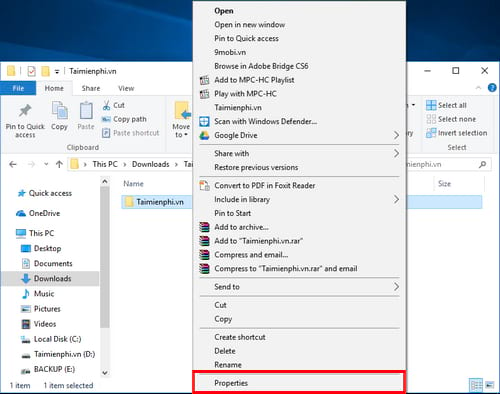
Bước 6: Hộp thoại Properties của thư mục hiện ra, các bạn chuyển qua tab Sharing và nhấn vào mục Share
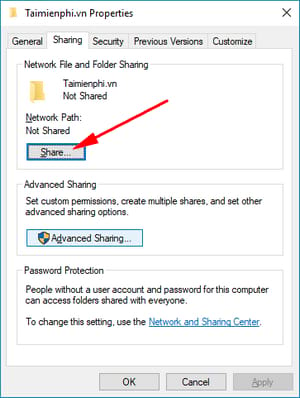
Bước 7: Nhấn vào biểu tượng mũi tên chọn Everyone sau đó nhấn Add và nhấn Share để chia sẻ thư mục
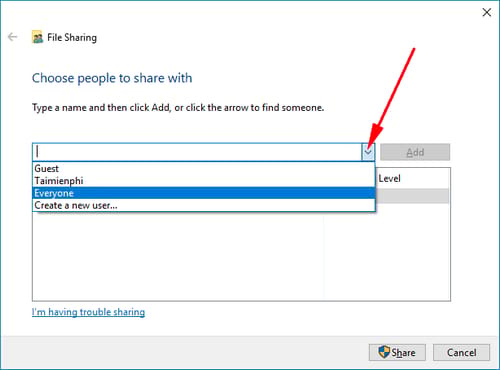
Bước 8: Nhấn Done để hoàn tất chia sẻ file, dữ liệu giữa các máy tính trong mạng LAN của bạn.
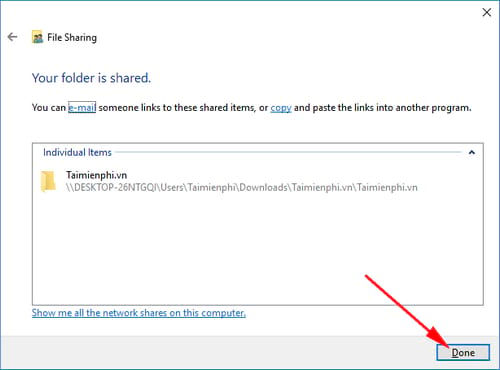
Bước 9: Sau khi đã chia sẻ dữ liệu xong, từ máy muốn xem hay copy dữ liệu, các bạn gõ vào địa chỉ tên máy hoặc địa chỉ IP của máy đã chia sẻ dữ liệu bằng cách nhấn tổ hợp Windows +R sau đó gõ vào theo cú pháp:
\\Computer_Name Hoặc \\ip_address
Trong đó Computer_Name là tên máy chia sẻ dữ liệu, ip_address là địa chỉ IP của máy chia sẻ dữ liệu
Ví dụ: Máy Taimienphi1 muốn truy cập vào máy Taimienphi2 để copy dữ liệu bạn có thể gõ \\Taimienphi2
Áp Dụng Với Phiên Bản Windows Cũ Hơn
Bước 1: Vào Netword and Sharing Center bằng cách vào Control panel tìm và chọn Netword and Sharing Center
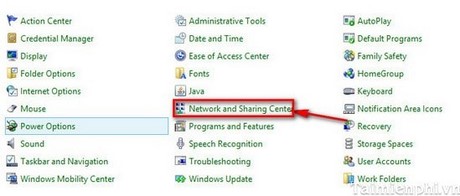
Bước 2: Vào Change advanced sharing settings.
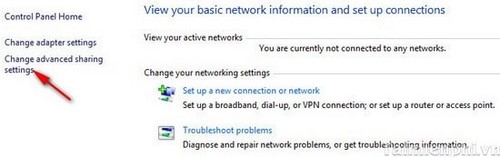
Bước 3: Tiếp theo, bạn nhấn vào Private
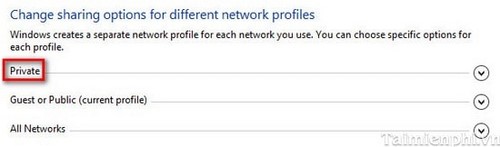
Bước 4: Tích vào các tùy chọn như dưới và nhấn Save changes để lưu thiết lập
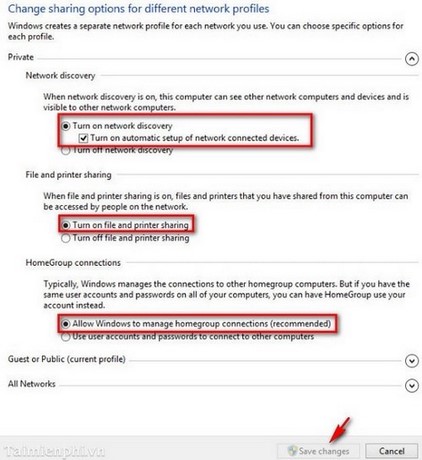
Bước 5: Vào thư mục, file bạn muốn chia sẻ phải chuột và chọn properties
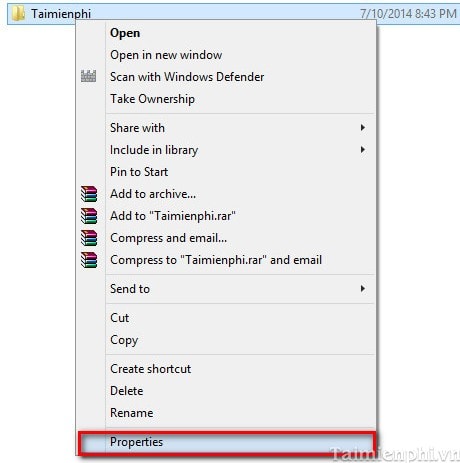
Bước 6: Chuyển qua tab Sharing và chọn Share…
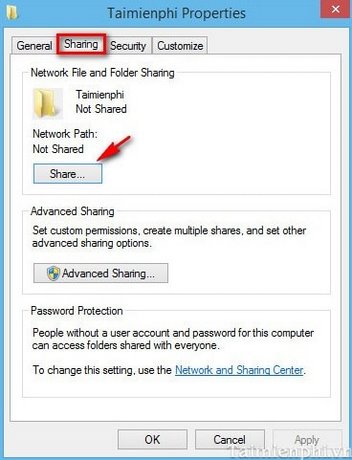
Bước 7: Nhấn chọn Everyone sau đó nhấn Add, tiếp theo nhấn Share để chia sẻ Files, thư mục
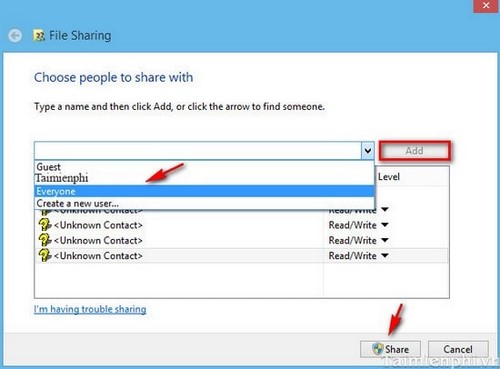
Bước 8: Từ máy muốn copy dữ liệu bạn gõ vào địa chỉ tên máy hoặc địa chỉ IP của máy đã chia sẻ dữ liệu bằng cách nhấn tổ hợp Windows +R sau đó gõ vào theo cú pháp:
\\Computer_Name
Hoặc \\ip_address
Trong đó Computer_Name là máy chia sẻ dữ liệu, ip_address là địa chỉ IP của máy chia sẻ dữ liệu
Ví dụ: Máy Taimienphi1 muốn truy cập vào máy Taimienphi2 để copy dữ liệu bạn có thể gõ \\Taimienphi2
